Todennäköisesti monet tietokoneen käyttäjätJärjestelmät, tutkiessaan verkkoasetuksia, huomasivat, että protokollien luettelossa on tunnettu IPv4: n lisäksi myös kuudes versio (IPv6). Tämän protokollan ja kaiken siihen liittyvän asettamista tarkastellaan nyt uudelleentarkastelussa.
TCP / IPv6: mikä se on?
Oikeastaan yksinkertaisesti sanottuna kuudesprotokollaversio on yksinkertaisesti IPv4: n neljännen version perijä, joka kehitettiin viimeisen vuosisadan 70-luvulla. Kuten edeltäjänsä, IPv6 on vastuussa sellaisten tietokonepäätteiden verkon tunnistuksesta, joille on osoitettu yksilöivä ulkoinen osoite.

Mitä eroihin tulee, IPv6 kykeneetuottaa paljon suuremman määrän yksilöllisiä osoitteita ja toisin kuin neljäs versio, joka edes konservatiivisimpien arvioiden mukaan ei pysty selviytymään suorasta toiminnastaan, käyttää 128-bittistä yhdistelmää vanhentuneen 32-bittisen standardin sijaan. On helppo arvata, että generoitujen osoitteiden määrä kasvaa uskomattoman. Tässä yhteydessä muun muassa yhteydeturvallisuuden taso on ainakin suuruusluokkaa korkeampi.
Määritä IPv6 (Windows 7 ja uudemmat)
Mutta se kaikki oli teoriaa.Siirrymme eteenpäin harjoitteluun ja katsotaan, kuinka määritetään Windows-pohjaiset IPv6-järjestelmät "seitsemästä" alkaen. Windows XP: tä, koska sen merkitys vähenee, ei oteta huomioon. Ja protokollaparametrien asettaminen siihen on hieman monimutkaisempaa.

Mutta ns. Boxed-versiot järjestelmistäWindows 7 tai uudempi on heti asennuksen jälkeen valmis käyttämään Internet-protokollan TCP / IP kuudennetta versiota. Yleisesti ottaen käyttäjän ei erityisesti tarvitse määrittää mitään. Tärkeintä on sallia vain protokolla itse.
Другое дело, что проблема может заключаться в palveluntarjoaja. Se joko tukee IPv6: ta tai ei. Suurilla Internet-yhteyspalveluita tarjoavilla yrityksillä on pääsääntöisesti aktiivinen DHCP-palvelin. IPv6 (asetus esitetään alla), tällöin palveluntarjoaja aktivoi sen automaattisesti.
Nyt toinen tärkeä kohta.Tässä on kiinnitettävä erityistä huomiota itse yhteyteen, jonka on tarkoitus käyttää IPv6: ta. Asettaminen, jos käyttäjällä on yhteys langattoman reitittimen (reitittimen) kautta, tarkoittaa vain sen aktivointia yksinomaan tarjoajaa kohti ja se on reitittimessä, kuten jäljempänä kerrotaan. Mutta verkkoparametreissa ei ole mitään järkeä käyttää sitä.
Joten palveluntarjoajalla on aktiivinen DHCPv6-palvelin.Käyttäjä ihmettelee, kuinka IPv6 aktivoidaan. Asennus tarkoittaa aluksi verkkoyhteysosion syöttämistä. Tämä voidaan tehdä yksinkertaisimmalla menetelmällä käyttämällä Suorita-valikkoon syötettyä ncpa.cpl-komentoa. Napsauta hiiren kakkospainikkeella sovitinta avataksesi valikon ja valitsemalla Ominaisuudet-valikon. Varmista uudessa verkkovälilehden ikkunassa, että valintaruutu on valittu protokollan vieressä, ts. Sen käyttö on käytössä.

Nyt olemme jo siirtymässä IPv6: n ominaisuuksiin. Uudessa ikkunassa on yleensä ilmoitettava automaattiset parametrit IP-osoitteen ja DNS-palvelimen saamiseksi.

Jos automaattinen määritys perusarvoja ei ole annettu, sinun on selvitettävä tiedot palveluntarjoajalta ja kirjoitettava ne sitten asianmukaisiin kenttiin. Esimerkiksi, IP voidaan jättää automaattiseen määritystilaan, ja DNS-palvelimille, käytä muotoa XXXX: XXXX: XXXX :: XXXX -yhdistelmiä (tai valitse osoitteesta, käytä haluttua IP: tä ja jätä DNS automaattitilaan). Samalla voit myös määrittää palvelimia suositusten mukaisesti, esimerkiksi joillekin yleisille palveluille, kuten Google, Yandex, jne. Tällaiset asetukset löytyvät Internetistä.
Asetusten tarkistaminen
Nyt sinun on varmistettava, että protokolla on käytössä jatoimii. Voit tehdä tämän napsauttamalla hiiren oikealla painikkeella verkkoyhteyskuvaketta järjestelmäpalkissa ja valitsemalla tilarivin ja napsauttamalla sitten yksityiskohtaisia painikkeita.
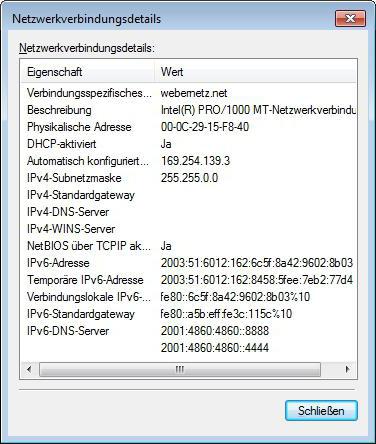
Jos IPv6-arvo on läsnä uudessa ikkunassa, kaikkihieno. Lisäksi Internetistä löytyy tänään paljon erikoistuneita resursseja, joiden avulla voit testata IPv6-protokollan käyttöä verkossa. Ne kaikki eivät tuo mitään järkeä. Etsi vain samoista Google- ja Yandex-palveluista.
IPv6 (Zyxel): protokollamääritykset reitittimillä
Наконец, несколько слов о настройке протокола на reititin. Otetaan esimerkiksi Zyxel-mallit. Etukäteen sinun on varmistettava, että reitittimeen on asennettu vähintään 2.00-ohjelmistoversio. Ensin siirrymme reitittimen valikkoon selaimen osoiterivin (192.168.1.1) kautta ja käytämme käyttäjänimen admin ja salasana 1234.

Asetuksissa sinun on valittava ruutu vastapäätäIPv6-protokolla. Konfigurointi tapahtuu luomalla uusi yhteys parametrien automaattisella vastaanottamisella (mieluiten tietysti) tai käyttämällä erityisiä asiakkaita, kuten verkkokonfiguraattoreita tai tunnelivälittäjiä. Jos tämä vaihtoehto ei toimi, joudut käyttämään erikoiskomentoja ja määrittämään kokoonpanon komentoriviltä. Tavallisen käyttäjän monimutkaisuuden vuoksi tekniikkaa ei anneta. Mutta. Jos joku haluaa, täydellinen luettelo komennoista löytyy kaikista samasta Internetistä.
johtopäätös
Как видим, настройка протокола IPv6 совершенно helppo aktivoida ja määrittää. Tärkein edellytys on tarjoajan tuki. Kaikki muu on automatisoitu rajaan, joten Windows 7: ssä ja uudemmissa voit käyttää vain protokollaa ja alkaa käyttää sitä heti Internet-yhteyteen.









